Найпростіші розрахунки та операції в mathcad
Порядок виконання роботи
1. Обчислити значення арифметичних виразів 25+  и 25+
и 25+  .
.
| Вказівки: | Відображення на екрані: |
| 1. Клацніть мишею по будь-якому місцю в робочому документі - в полі з’явиться перехрестя, що позначає позицію, з якої починається введення. | 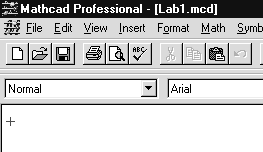 |
| 2. Введіть з клавіатури символи в наступній послідовності: 25+12/3. | 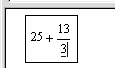 |
| 3. Введіть з клавіатури знак рівності, натиснувши клавішу <=>. Mathcad обчислює значення виразу та виводить справа від знака рівності результат. | 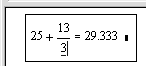 |
| 4. Клацніть мишею справа внизу біля цифри 3 та натисніть клавішу <Backspace> (справа в другому ряду клавіатури). Зараз значення виразу не визначено, місце введення позначено чорною міткою та обмежено кутовою рамкою. | 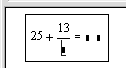 |
| 5. Введіть з клавіатури цифру 4 та клацніть мишею поза рамкою, що виділяє вираз. | 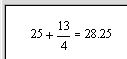 |
6. Далі видалимо вираз з екрану. Клацніть мишею по будь-якому місцю у виразі 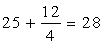 | 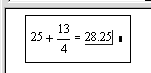 |
| 7. Натисніть клавішу <Space> до тих пір, доки весь вираз не буде виділений кутовою синьою рамкою. | 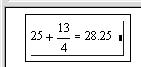 |
| 8. Натисніть клавішу <Backspace> (поле введення пофарбується в чорний колір) та, натиснувши клавішу <Del>, видаліть виділене. Вираз зникне з екрану. | 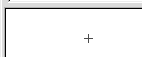 |
2. Обчислити значення виразу, що містить змінні:
 при t = 5, а = 9.8.
при t = 5, а = 9.8.
| Вказівки: | Відображення на екрані: |
| 1. Клацніть мишею по вільному місцю в робочому документі та введіть з клавіатури символи а :. | 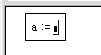 |
| 2. Введіть з клавіатури символи 9 . 8 та клацніть по вільному місцю поза полем введення. |  |
| 3. Клацніть мишею по вільному місцю в робочому документі та введіть з клавіатури t : 5, клацніть по вільному місцю поза полем введення. | 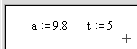 |
| 4. Клацніть мишею по вільному місцю в робочому документі та введіть з клавіатури а * t^2 <Space> / 2 <Space> <Space> = та клацніть по вільному місцю поза полем введення. | 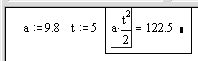 |
Якщо при введенні виразу була допущена помилка, виділить неправильний символ кутовою рамкою (клацніть мишею справа внизу біля символу), видаліть виділений символ (натисніть клавішу <Backspace>) та введіть в поміченій позиції виправлення.
Mathcad вираховує та виконує введенні вирази зліва направо та зверху донизу, тому необхідно слідкувати, щоб вираз для обчислення розташовувався правіше або нижче визначених для нього значень змінних.
3. Визначити функцію f(x) =  , обчислити її значення при х =1.2 та побудувати таблицю значень функцій для х [0, 10] з кроком 1.
, обчислити її значення при х =1.2 та побудувати таблицю значень функцій для х [0, 10] з кроком 1.
| Вказівки: | Відображення на екрані: |
| 1. Клацніть мишею по вільному місцю в робочому документі та введіть з клавіатури f ( х ) = х + 1 <Space> / х ^ 2 <Space> + 1 та потім клацніть по робочому документу поза полем введення. | 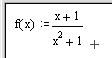 |
2. Клацніть мишею по вільному місцю в робочому документі та введіть з клавіатури  f(1.2)=. Одразу після введення знака рівності негайно виводиться обчислене значення функції f(x) при х = 1.2. f(1.2)=. Одразу після введення знака рівності негайно виводиться обчислене значення функції f(x) при х = 1.2. | 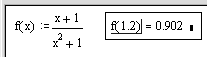 |
| 3. Задати дискретні значення аргументу х I [0, 10] з кроком 1: клацнувши по вільному місцю в робочому документі, введіть з клавіатури х : 0 , 1 ; 10 та клацніть поза полем введення. | 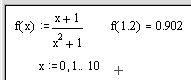 |
| 4. Клацнувши по вільному місцю в робочому документі, введіть з клавіатури f(x)=. В результаті під ім’ям функції з’явиться таблиця значень функції. | 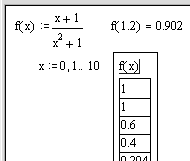 |
4. Побудувати графік функції f{t) =  .
.
| Вказівки: | Відображення на екрані: |
| 1. Клацніть мишею по вільному місцю в робочому документі та введіть з клавіатури f( t ):е х р (- t^2 <Space> ) та клацніть мишею поза полем введення. | 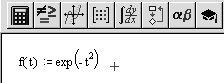 |
2. Клацніть по вільному місцю в робочому документі, потім - по кнопці  в панелі математичних інструментів та у відкритій панелі клацніть по кнопці . в панелі математичних інструментів та у відкритій панелі клацніть по кнопці .  . . | 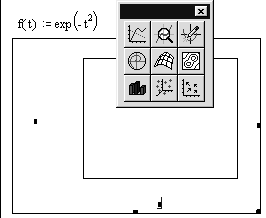 |
| 3. Курсор встановлений в поміченій позиції біля осі абсцис. Введіть з клавіатури ім’я аргументу t, потім клацніть по поміченій позиції біля осі ординат, введіть з клавіатури f(t) та клацніть поза прямокутною рамкою. | 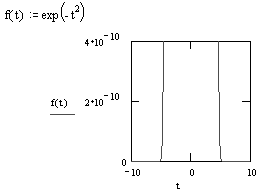 |
| 4. Графік вийшов невиразним. Потрібно визначити проміжок зміни аргументу рівним [ 2, 2]. Для цього клацніть по полю графіка, потім по числу, що задає найменше значення аргументу (число в лівому нижньому куті обмеженого рамкою поля графіків), натисніть на клавішу <Backspace> та введіть з клавіатури 2 . Аналогічно змініть другу межу замість числа в правому нижньому куті поля графіка введіть 2. Клацніть мишею поза полем графіка. | 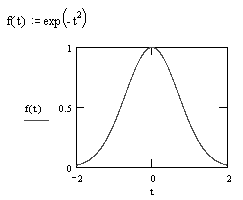 |
* При введенні з клавіатури символу < : > в робочому документі відображається знак привласнення:=
